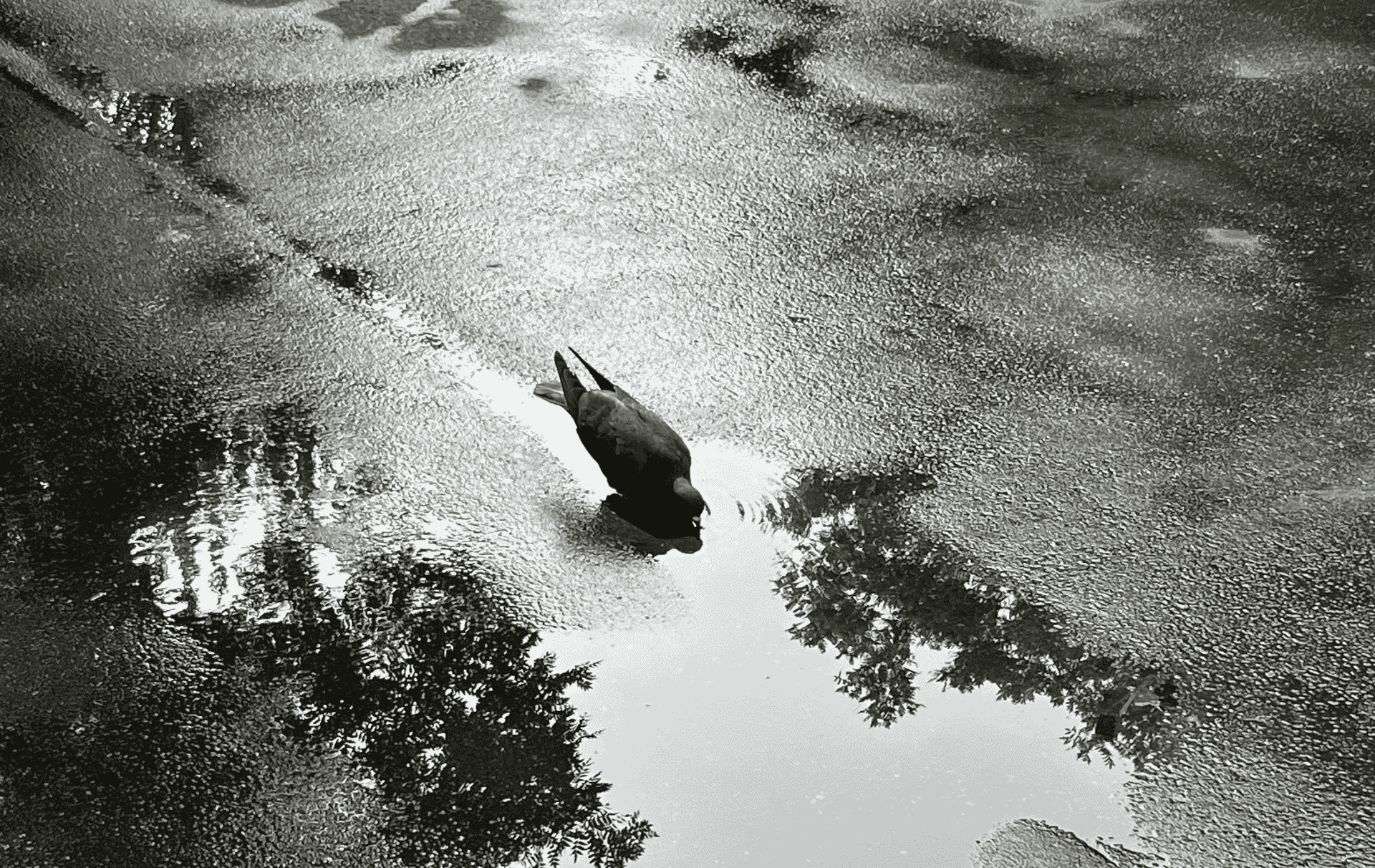Group 是 SwiftUI 提供的一个 透明布局容器,用于将多个视图组合在一起,但它 本身不提供具体的布局信息。
为什么使用 Group?
共享修饰符:对一组视图应用相同的修饰符。
组织视图:当需要返回多个视图时,Group 提供一种简洁的方式。
灵活布局:Group 不会对其子视图的布局施加约束,父视图决定了 Group 内部视图的排列方式。
基本用法
示例代码:
struct ExampleView: View {
var body: some View {
Group {
Text("Hello")
Text("World")
}
.font(.largeTitle) // 对 Group 内的所有子视图应用修饰符
.foregroundColor(.blue)
}
}解释:
Group 包含两个 Text 视图,Hello 和 World。
font 和 foregroundColor 修饰符会同时作用于这两个子视图。
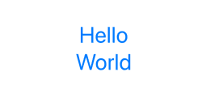
Group 的透明布局行为
Group 本身不决定子视图的排列方式,它的父视图负责这一任务。
示例代码:
struct ParentView: View {
var body: some View {
VStack {
Group {
Text("Item 1")
Text("Item 2")
}
.foregroundColor(.red)
Group {
Text("Item 3")
Text("Item 4")
}
.foregroundColor(.blue)
}
}
}结果:
Item 1 和 Item 2 被一个 Group 包含,会以垂直方式排列(因为父视图是 VStack)。
Item 3 和 Item 4 也是垂直排列,但它们属于另一个 Group。
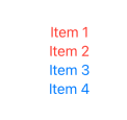
结合条件布局使用
当需要动态返回不同的视图组合时,Group 非常有用。
示例代码:
struct ConditionalView: View {
@State private var showDetails = false
var body: some View {
VStack {
Button("Toggle Details") {
showDetails.toggle()
}
Group {
if showDetails {
Text("Details are shown")
} else {
Text("Details are hidden")
}
}
.font(.headline)
}
}
}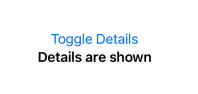
改变视图的排序方式
struct WebView: View {
var body: some View {
Group {
Text("https")
Text("://")
Text("www")
Text(".")
Text("fangjunyu.com")
}
.font(.title)
}
}
struct ContentView: View {
@State private var layoutVertically = true
var body: some View {
Button {
layoutVertically.toggle()
} label: {
if layoutVertically {
VStack {
WebView()
}
} else {
HStack {
WebView()
}
}
}
}
}点击按钮可以切换Group中文本视图的排序方式。
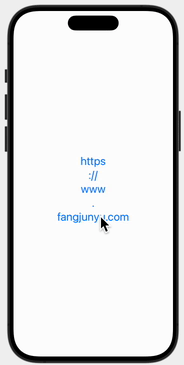
何时避免使用 Group?
如果不需要共享修饰符,直接在父视图(如 VStack 或 HStack)中列出子视图即可。
如果需要具体的布局行为,选择 VStack、HStack 或 ZStack 等布局容器。
总结
Group 是一个轻量级的透明容器,用于组织视图或应用共享修饰符。
不会影响布局:布局由父视图决定。
常见用途:
结构化复杂视图。
动态条件渲染。
共享修饰符。